Entsperren Sie die Apple ID, entfernen Sie das Bildschirmkennwort und umgehen Sie die Screem-Zeit.
- Entsperren Sie die Apple ID
- ICloud-Aktivierungssperre umgehen
- Doulci iCloud-Entsperrungstool
- Fabrik Entsperren Sie das iPhone
- IPhone Passcode umgehen
- IPhone Passcode zurücksetzen
- Entsperren Sie die Apple ID
- Schalte das iPhone 8 / 8Plus frei
- Entfernen der iCloud-Sperre
- iCloud-Entsperrung Deluxe
- iPhone Lock Screen
- IPad entsperren
- Schalte das iPhone SE frei
- Schalte das iPhone von Tmobile frei
- Entfernen Sie das Apple ID-Passwort
3 Möglichkeiten zum Hard Restart und Hard Reset des iPhone 8 Plus
 aktualisiert von Lisa Ou / 29. Juli 2021, 16:30 Uhr
aktualisiert von Lisa Ou / 29. Juli 2021, 16:30 UhrWenn Ihr iPhone 8 Plus ist eingefroren oder nicht reagiert, möchten Sie einen harten Neustart durchführen, um ihn wieder in den Normalzustand zu versetzen. Erzwingen Sie den Neustart des iPhones, um verschiedene Probleme zu beheben. Wissen Sie So starten Sie das iPhone 8 Plus hart neu?
In einigen Fällen müssen Sie auch Hard-Reset iPhone 8 Plus. Es ist sehr verwirrend, Hard-Reset und Hard-Restart klar voneinander zu unterscheiden. Eigentlich musst du nur herausfinden, was du tun willst, um Werksreset iPhone und alle iOS-Daten löschen drauf, oder einfach erzwingen Starten Sie das iPhone neu um ein Problem mit dem Einfrieren zu beheben. In diesem Beitrag erhalten Sie eine detaillierte Anleitung zum Hard-Neustart und Hard-Reset des iPhone.


Führerliste
1. iPhone 8 Plus hart zurücksetzen
Zuerst möchten wir Ihnen zeigen, wie Sie Ihr iPhone 8 Plus hart zurücksetzen können. Viele Benutzer nennen den Prozess auch Hard-Reset oder erzwingen einen Neustart. Es wird hauptsächlich verwendet, um Ihr iOS-Gerät zum Herunterfahren zu zwingen und einige Einfrierprobleme zu beheben.
Schritt 1Drücken und halten Sie die Taste Seite (Power) und eins Volume Tasten gleichzeitig für einige Sekunden, bis die Schieben Sie zum Ausschalten Der Schieberegler wird auf dem Bildschirm angezeigt.
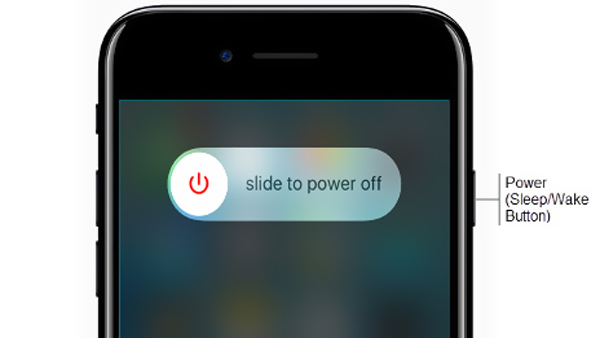
Schritt 2Jetzt können Sie den Schieberegler von links nach rechts ziehen und Ihr iPhone vollständig ausschalten. Danach sollten Sie etwa 30 Sekunden warten und dann Ihr iPhone wie gewohnt neu starten. Dieser harte Neustart des iPhones löscht keine Daten auf Ihrem iPhone.
FoneLab Hilft beim Entsperren des iPhone-Bildschirms. Entfernt die Apple ID oder das Kennwort. Entfernen Sie die Bildschirmzeit oder den Einschränkungspasscode in Sekunden.
- Hilft Ihnen, den iPhone-Bildschirm zu entsperren.
- Entfernt die Apple ID oder ihr Passwort.
- Entfernen Sie die Bildschirmzeit oder den Einschränkungspasscode in Sekunden.
2. iPhone 8 Plus auf Werkseinstellungen zurücksetzen
Dieser Teil zeigt Ihnen, wie Sie das iPhone 8 Plus hart zurücksetzen. Einige iOS-Benutzer nennen den Prozess auch Master-Reset oder Factory-Reset. Beachten Sie, dass bei diesem Vorgang alle Einstellungen und iOS-Dateien auf Ihrem iPhone entfernt und in den Werkszustand zurückgesetzt werden.
Schritt 1Entsperren Sie Ihr iPhone 8 Plus und öffnen Sie Einstellungen App. Zapfhahn Allgemeines und scrollen Sie dann nach unten, um die auszuwählen zurücksetzen .
Schritt 2Tippen Sie auf Löschen aller Inhalte und Einstellungen Option zum Zurücksetzen Ihres iPhones auf die Werkseinstellungen. Während dieses Schritts müssen Sie das Passwort eingeben, um den Hard-Reset-Vorgang zu bestätigen.

3. Was ist zu tun, wenn das Hard Reset des iPhone 8 Plus nicht funktioniert?
In einigen Fällen können Sie das iPhone 8 Plus aufgrund des deaktivierten Bildschirms, des vergessenen Passworts oder aus anderen Gründen nicht hart zurücksetzen. Dieser Teil stellt euch gerne mit den Mächtigen vor FoneLab iOS Unlocker um ein eingefrorenes, deaktiviertes oder gesperrtes iPhone ohne Passwort hart zurückzusetzen.
FoneLab Hilft beim Entsperren des iPhone-Bildschirms. Entfernt die Apple ID oder das Kennwort. Entfernen Sie die Bildschirmzeit oder den Einschränkungspasscode in Sekunden.
- Hilft Ihnen, den iPhone-Bildschirm zu entsperren.
- Entfernt die Apple ID oder ihr Passwort.
- Entfernen Sie die Bildschirmzeit oder den Einschränkungspasscode in Sekunden.
Schritt 1Laden Sie diesen iOS Unlocker kostenlos herunter, installieren Sie ihn und führen Sie ihn auf Ihrem Computer aus. Es ist mit 3 Hauptfunktionen ausgestattet, Passcode löschen, Apple ID entfernen und Bildschirmzeit. Du kannst wählen Passcode löschen um das vergessene Passwort zu entfernen.

Schritt 2Klicken Sie auf die Startseite -Taste und verbinden Sie dann Ihr iPhone 8 Plus mit einem USB-Kabel mit dem Computer. Nach erfolgreicher Verbindung werden in der Benutzeroberfläche einige grundlegende Informationen zu Ihrem iPhone angezeigt.

Schritt 3Klicken Sie auf Kostenlos erhalten und dann auf Installieren. Startseite -Taste und befolgen Sie die Anweisungen zum Herunterladen der Firmware zum Entfernen des Passworts auf dem iPhone. Klicken Sie auf die öffne es -Taste und geben Sie dann nach Bedarf 0000 ein, um Ihr iPhone 8 Plus zu entsperren.

Wenn der gesamte Vorgang abgeschlossen ist, können Sie Ihr iPhone ohne Passcode entsperren. Dann können Sie Ihr iPhone hart zurücksetzen oder andere Vorgänge ausführen.
4. Häufig gestellte Fragen zum Hard Reset des iPhone 8 Plus
Frage 1. Wie erzwinge ich das Herunterfahren meines iPhone 8?
Aus verschiedenen Gründen müssen Sie einen Neustart Ihres iPhones erzwingen. Sie können eins gedrückt halten Volumen Taste und die Seite Ein-/Aus-Taste, bis der Schieberegler zum Ausschalten auf dem Bildschirm angezeigt wird. Ziehen Sie dann den Schieberegler, um das iPhone herunterzufahren. Danach können Sie die Taste gedrückt halten Werkzeuge drücken, bis das Apple-Logo angezeigt wird.
Frage 2. Löscht Hard Reset alles auf dem iPhone?
Ja, ein Hard-Reset auf die Werkseinstellungen stellt verschiedene Einstellungen auf die ursprüngliche Konfiguration zurück, schließt alle Apps, die im Hintergrund ausgeführt werden, und entfernt alle Arten von Daten auf Ihrem iPhone. Dieser Vorgang wird Ihr iPhone in den brandneuen Zustand zurückversetzen.
Frage 3. Wie setze ich das Tastaturwörterbuch auf deinem iPhone 8 Plus zurück?
Entsperren Sie das iPhone und gehen Sie zu Einstellungen . Wählen Sie Allgemeines und dann auf tippen zurücksetzen. Jetzt können Sie die auswählen Tastaturwörterbuch zurücksetzen Option zum Löschen aller gespeicherten Schlüsselwörter auf Ihrem iPhone 8 Plus. Sie müssen den Passcode eingeben, wenn Sie dazu aufgefordert werden.
Dieser Beitrag teilt 3 Möglichkeiten zum Hard-Restart und Hard-Reset des iPhone 8 Plus. Sie können eine geeignete Methode verwenden, um Ihr iPhone je nach Bedarf wieder in den Normalzustand zu versetzen.
FoneLab Hilft beim Entsperren des iPhone-Bildschirms. Entfernt die Apple ID oder das Kennwort. Entfernen Sie die Bildschirmzeit oder den Einschränkungspasscode in Sekunden.
- Hilft Ihnen, den iPhone-Bildschirm zu entsperren.
- Entfernt die Apple ID oder ihr Passwort.
- Entfernen Sie die Bildschirmzeit oder den Einschränkungspasscode in Sekunden.
Nachfolgend finden Sie ein Video-Tutorial als Referenz.


